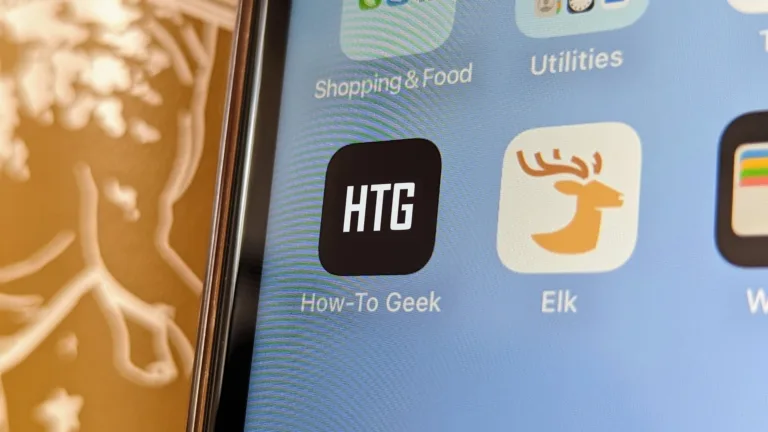El momento de estrenar un nuevo iPhone siempre es emocionante, y con el lanzamiento del nuevo iPhone 17, la expectativa se multiplica. Ya sea que estés haciendo tu primera incursión en el ecosistema de Apple o seas un experimentado usuario, hay varios ajustes que pueden ayudarte a maximizar tu experiencia desde el primer momento. Aquí te presentamos una serie de consejos prácticos que te permitirán sacar el máximo partido a tu dispositivo y disfrutar de cada funcionalidad.
Evita cargarlo innecesariamente al principio
Es común que los nuevos dispositivos lleguen con una carga parcial. Sin embargo, lo ideal es esperar a que la batería se agote por completo y luego cargarlo hasta el 100%. Este proceso inicial ayuda a calibrar correctamente la batería, lo que impactará positivamente en su rendimiento a largo plazo.
Es normal que al principio notes un consumo elevado de batería. Esto se debe a la indexación de datos y la configuración en segundo plano de tu nuevo iPhone. No te preocupes, este elevado consumo disminuirá después de unos días de uso.
 Apple presenta iOS 26.1 beta 2 con nuevas funciones y mejoras
Apple presenta iOS 26.1 beta 2 con nuevas funciones y mejorasActiva el modo de ahorro de batería adaptativo
El nuevo sistema operativo iOS 26 introduce un modo de ahorro de batería denominado Consumo adaptativo. Esta función utiliza inteligencia artificial para gestionar de manera eficiente el consumo de energía.
El iPhone analiza los procesos que consumen más recursos y que no estás utilizando, y decide pausarlos o reducir su actividad. Puedes activarlo desde: Ajustes > Batería > Modo de consumo. Asegúrate de verificar si está habilitado por defecto y ajusta las notificaciones según tus preferencias.
Mejora la interacción con Siri usando ChatGPT
La integración de ChatGPT en Siri es un avance significativo que permite obtener respuestas más precisas a tus consultas. Si Siri no tiene la información que buscas, ahora puede recurrir a la inteligencia artificial de OpenAI para proporcionarte una respuesta.
Si prefieres evitar las interrupciones, puedes desactivar la opción que solicita tu aprobación cada vez que Siri utiliza ChatGPT. Ve a Ajustes > Apple Intelligence y Siri > ChatGPT y desactiva Confirmar peticiones.
Personaliza la pantalla de bloqueo y los iconos
Ahora es posible personalizar tu iPhone de una manera que se adapte a tu estilo. Aquí tienes algunas sugerencias para que tu dispositivo sea realmente tuyo:
- Pantalla de bloqueo: Puedes crear varias pantallas de bloqueo. Mantén presionada la actual y selecciona Personalizar o el botón + para añadir una nueva. Cambia la fuente y el color de la hora para que se ajuste a tus gustos.
- Botones personalizados: Los accesos rápidos de la pantalla de bloqueo suelen ser la linterna y la cámara, pero puedes modificar esto para incluir otros atajos que utilices más frecuentemente.
- Fondos de pantalla: Cambia el fondo de pantalla por uno de la galería de tu iPhone o por una imagen personal. Puedes elegir tener el mismo fondo en ambas pantallas o diferentes, según prefieras.
- Iconos personalizados: Modifica el color de los iconos de las apps para que armonicen con tu fondo de pantalla. También puedes experimentar con los nuevos iconos transparentes que añade iOS.
Personalizar tu iPhone no solo lo hace más atractivo, sino que también mejora tu experiencia de uso al hacerlo más funcional.
Optimiza el uso del centro de control
Con la actualización a iOS 18, el centro de control ha recibido importantes mejoras. Ahora puedes:
- Eliminar controles innecesarios: Si hay funciones que no utilizas, como la brújula o la cámara, puedes eliminarlas para simplificar el acceso.
- Reorganizar controles: Puedes mover los diferentes controles a la posición que prefieras, facilitando así su acceso.
- Cambiar el tamaño: Ajusta el tamaño de los controles para que ocupen el espacio que consideres necesario en la cuadrícula.
- Añadir nuevos controles: Integra nuevas funciones, tanto de Apple como de aplicaciones de terceros, para personalizar tu experiencia.
- Crear secciones múltiples: Organiza varios centros de control para tener diferentes configuraciones a tu disposición.
Activa la cuadrícula en la cámara para mejorar tus fotos
Si disfrutas de la fotografía, activar la cuadrícula en la cámara es fundamental. Esta opción proporcionará líneas de referencia que te ayudarán a encuadrar mejor tus imágenes y a aplicar la regla de los tercios, lo que puede mejorar notablemente la calidad de tus fotografías.
Para activarla, dirígete a Ajustes > Cámara y activa la opción Cuadrícula. Esta guía visual no afectará la imagen final, pero te será de gran ayuda al momento de tomar la fotografía.
Configura el botón de acción a tu medida
El nuevo botón de acción en tu iPhone ofrece múltiples posibilidades. Si bien viene configurado para silenciar el dispositivo, puedes personalizarlo fácilmente. Ve a Ajustes > Botón de acción y explora las diversas opciones disponibles, como activar un modo de concentración o encender la linterna.
Te animo a que experimentes con este botón. Considera que puedes utilizarlo para ejecutar atajos que hagan que tu uso del dispositivo sea más eficiente.
Explorar y personalizar estas opciones no solo mejorará tu experiencia con el nuevo iPhone, sino que también te permitirá sacarle el máximo partido desde el primer día. Así que, ¡no dudes en probar estas configuraciones y hacer de tu iPhone una extensión de tu estilo de vida!